Cuando una carpeta tiene archivos, puede distinguir desolo su icono en Windows 10. Un icono de carpeta vacía es solo eso; el ícono de la carpeta amarilla que se ha usado desde Windows 98. De manera predeterminada, Windows 10 usará la primera imagen de una carpeta como imagen de carpeta y cuando no tiene una imagen que pueda usar, mostrará el archivo genérico icono para indicar que hay archivos dentro de la carpeta. A continuación, le mostramos cómo puede configurar manualmente una imagen de carpeta en Windows 10.
Establecer imagen de carpeta
Puede usar casi cualquier imagen que desee paraSin embargo, la imagen de la carpeta debe ser un formato que Windows 10 pueda mostrar. Para verificar si el formato de imagen es uno que Windows 10 puede mostrar, simplemente navegue a la imagen en el Explorador de archivos y verifique si la miniatura le da un ícono de archivo genérico o una versión más pequeña de la imagen. Si es una versión más pequeña de la imagen, Windows 10 puede mostrarla.
Necesita mover la imagen a la carpeta. Si la carpeta tiene varias carpetas anidadas debajo, puede mover la imagen a una de las carpetas anidadas o puede mover la imagen a la raíz de la carpeta.
Haga clic derecho en la carpeta y seleccione Propiedades deEl menú contextual. En la ventana Propiedades, vaya a la pestaña Personalizar y haga clic en el botón Elegir archivo debajo de la opción Imágenes de carpeta. Seleccione un archivo desde el interior de la carpeta y haga clic en Aplicar.

El icono de la carpeta ahora mostrará la imagen. Si la carpeta está en su escritorio, puede configurar la imagen del icono de la carpeta desde allí, sin embargo, también deberá repetir todo el proceso desde el Explorador de archivos o el Explorador de archivos se apegará al comportamiento predeterminado para el icono de la carpeta.
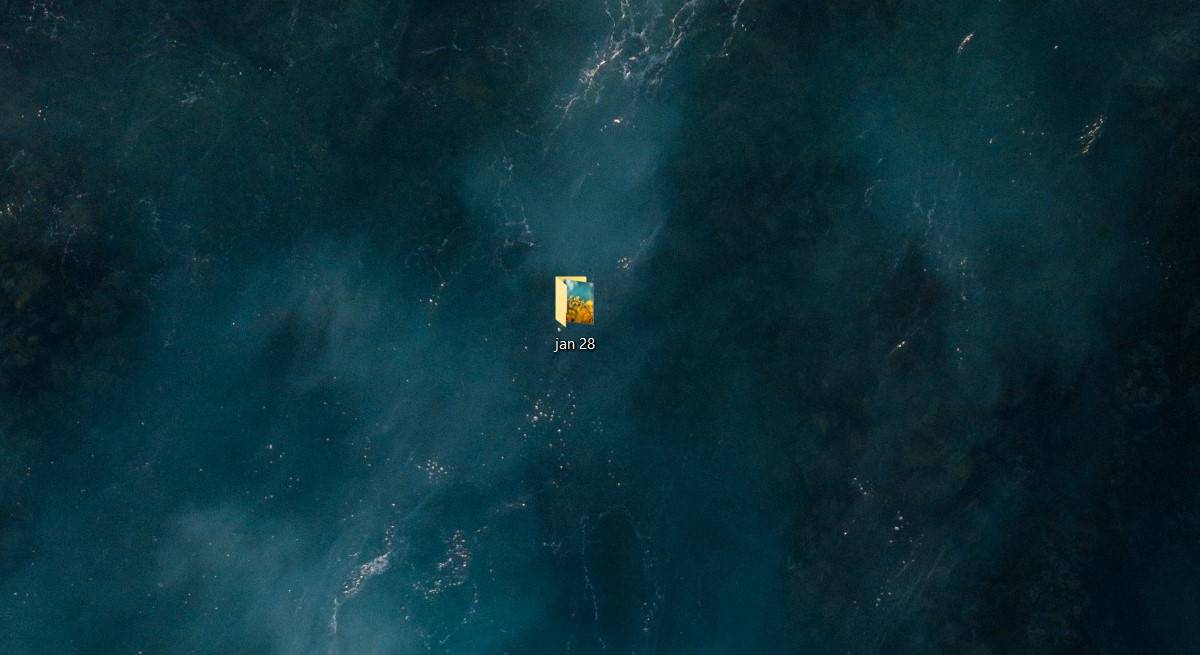
Esta es una manera bastante simple de hacer una carpetaMás fácil de identificar. Por defecto, si una carpeta tiene varias imágenes, el icono las apilará, lo que puede o no ser beneficioso para ayudar a identificar una carpeta. Si encuentra que las imágenes apiladas no son muy útiles, puede establecer una imagen de icono de carpeta predeterminada.
Por supuesto, en lo que respecta a la identificación de carpetaspreocupado, hay otras formas de hacer que la carpeta sea más fácil de identificar solo por su icono. Puede cambiar el ícono a algo, cualquier otra cosa, o puede usar un ícono de carpeta de color en su lugar. También puede usar emoji en el nombre de la carpeta si eso lo ayuda a identificarlo de un vistazo.







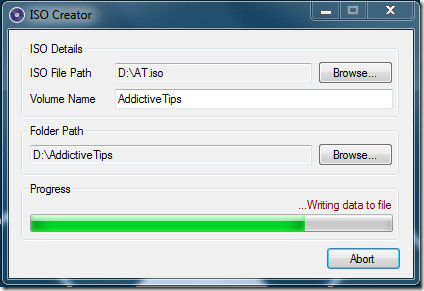





Comentarios